Ubuntu 22.04 LTS 即將於幾周後正式釋出,該版本在之前的 LTS 版本基礎上進行了許多變化。除了作為 Ubuntu 22.04 的一部分引入的一些新功能外,LTS 使用者還將最終受益於 Ubuntu 20.10、21.04 和 21.10 中的累積變化。
為了幫助從 LTS 到 LTS 的升級者儘快掌握情況,OMG Ubuntu 的 Joey Sneddon 編寫了一份,詳細介紹了 Ubuntu 22.04 LTS 'Jammy Jellyfish' 中的 20 項新功能、變化和改進,以供大家參考。
20 Changes Between 20.04 and 22.04
1. 預設的 Wayland
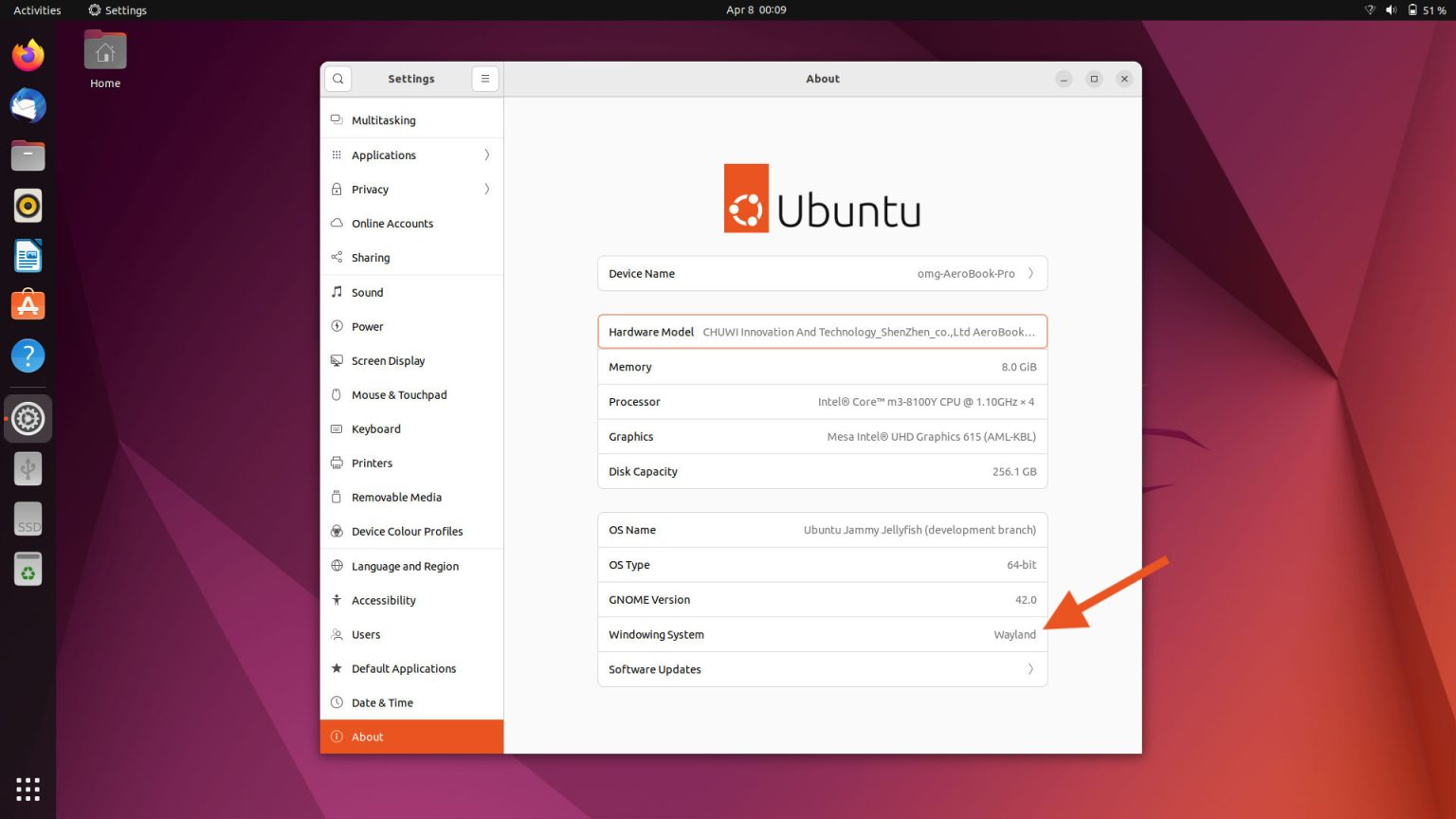
Wayland 是 Ubuntu 22.04 LTS 中的預設顯示伺服器。藉助 Pipewire 等技術,即使是螢幕共用等在 Wayland 下也能開箱即用,而且沒有任何麻煩。在 Ubuntu 22.04 中,Wayland 甚至為那些使用 NVIDIA 顯示卡的計算機預設提供。
但是,如果你發現你的硬體、應用程式或你的整體體驗在 Wayland 中表現不佳,只需退出並從登入螢幕上選擇"Xorg"對談即可。
2. 淺色預設外觀
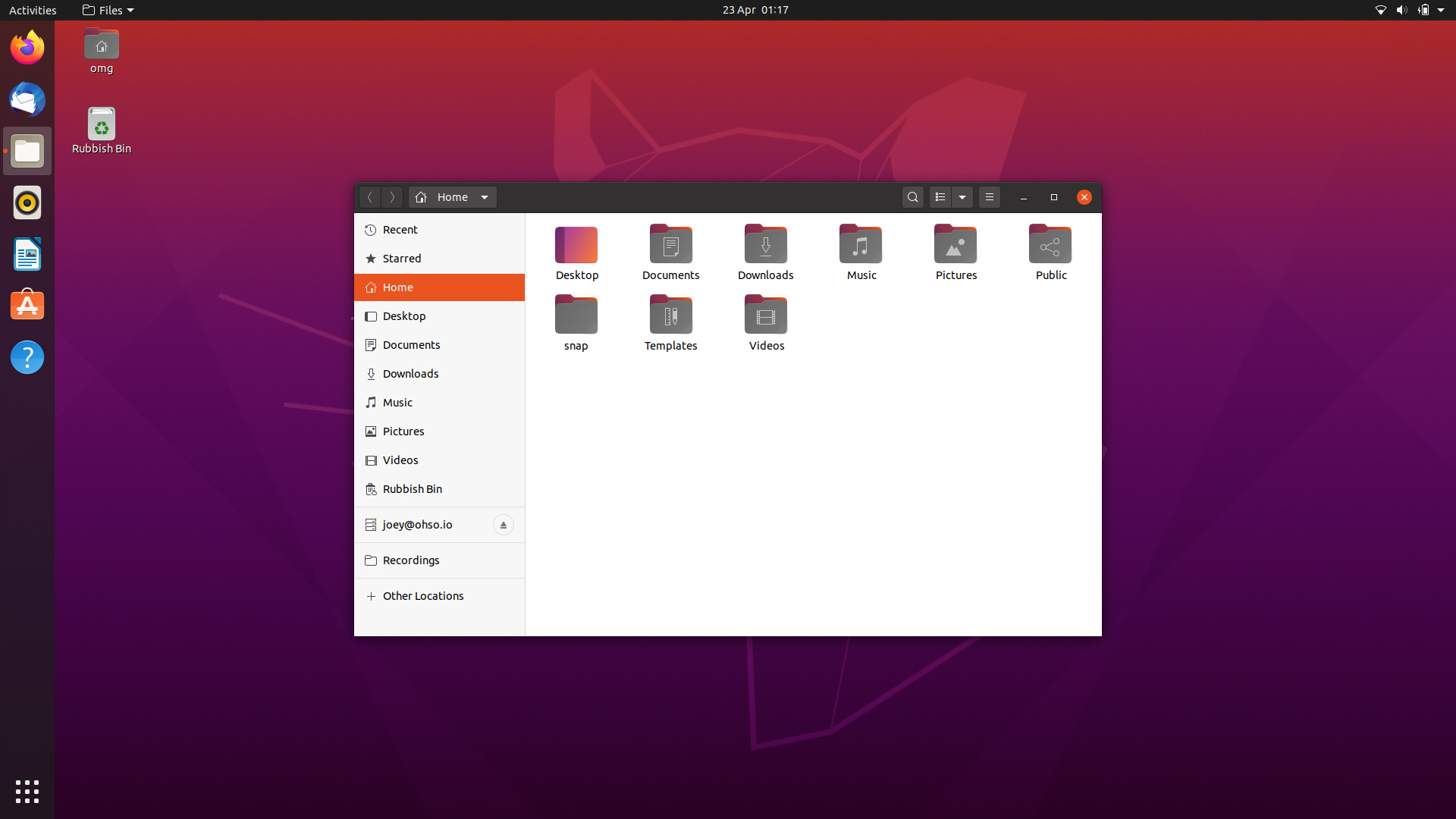
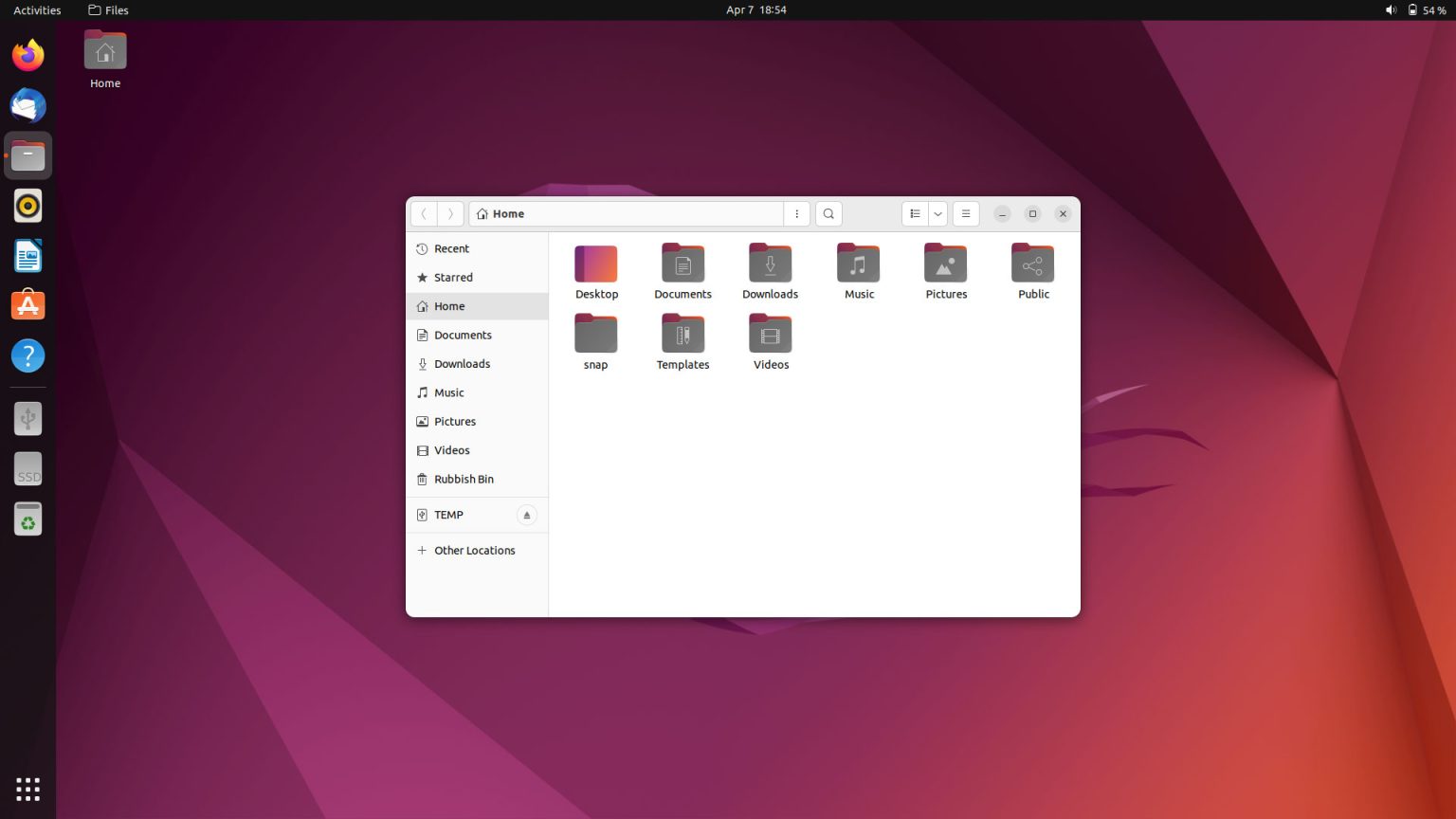
Yaru GTK 主題已經放棄了"mixed"主題(深色標題列和淺色控制元件),轉而採用完全淺色主題。視窗的"close"按鈕不再由一個明亮的紅點來表示;取而代之的是,與 vanilla GNOME 42 中的 libadwaita 的外觀相呼應,Yaru 在所有三個視窗控制元件的後面放置了微妙的灰色"backdots"。
3. 更緊湊的 Desktop UI
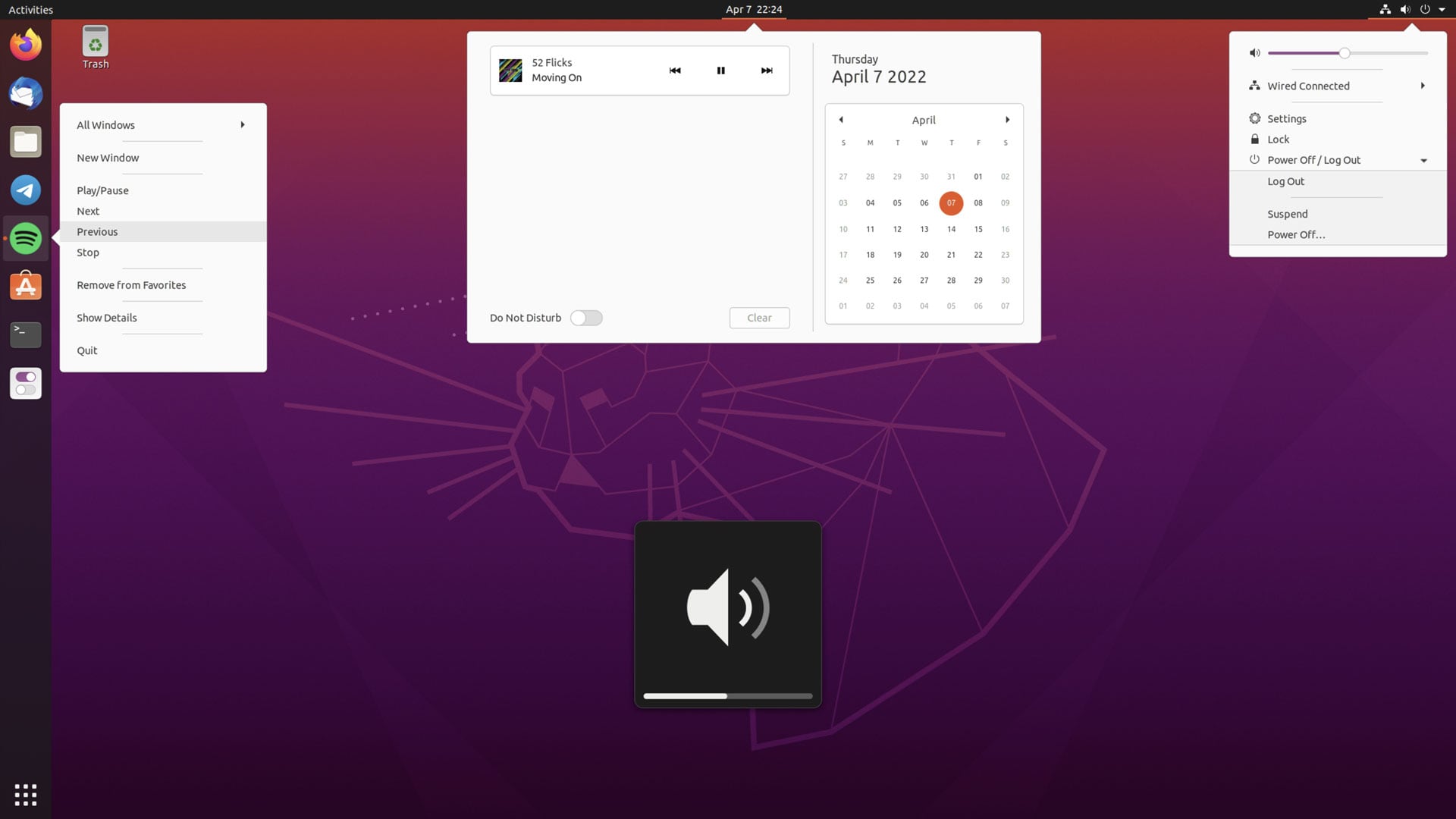
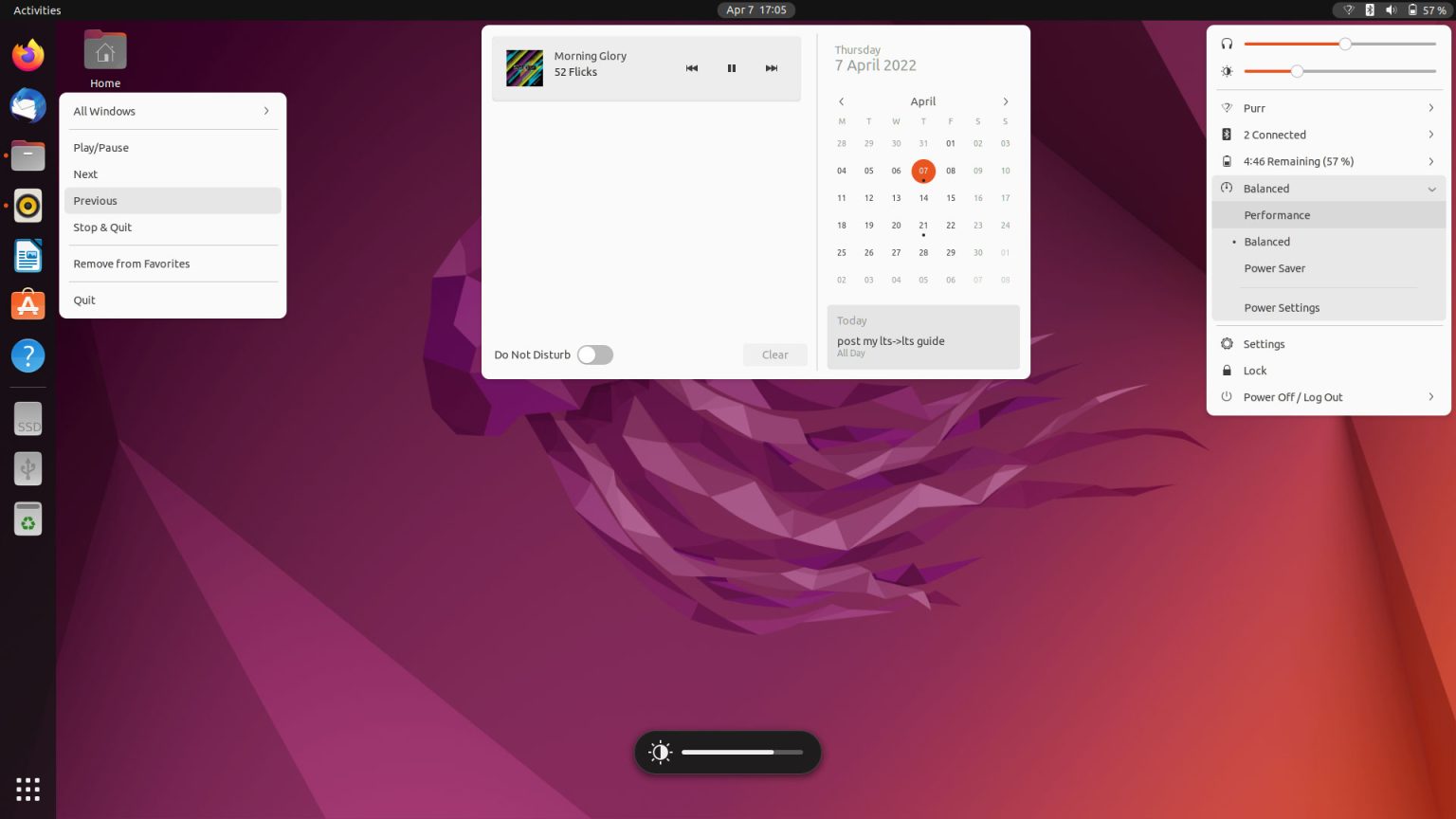
由於 GNOME Shell 的上游設計變化,Ubuntu 22.04 看起來比以前更"compact"。
面板小程式、彈出框和選單使用了更緊密的邊距,使專案更接近它們的 origin point;減少了選單內的填充;OSD(例如,音量、亮度等)也進行了大修,以不那麼顯眼。
4. 改進的桌面圖示體驗
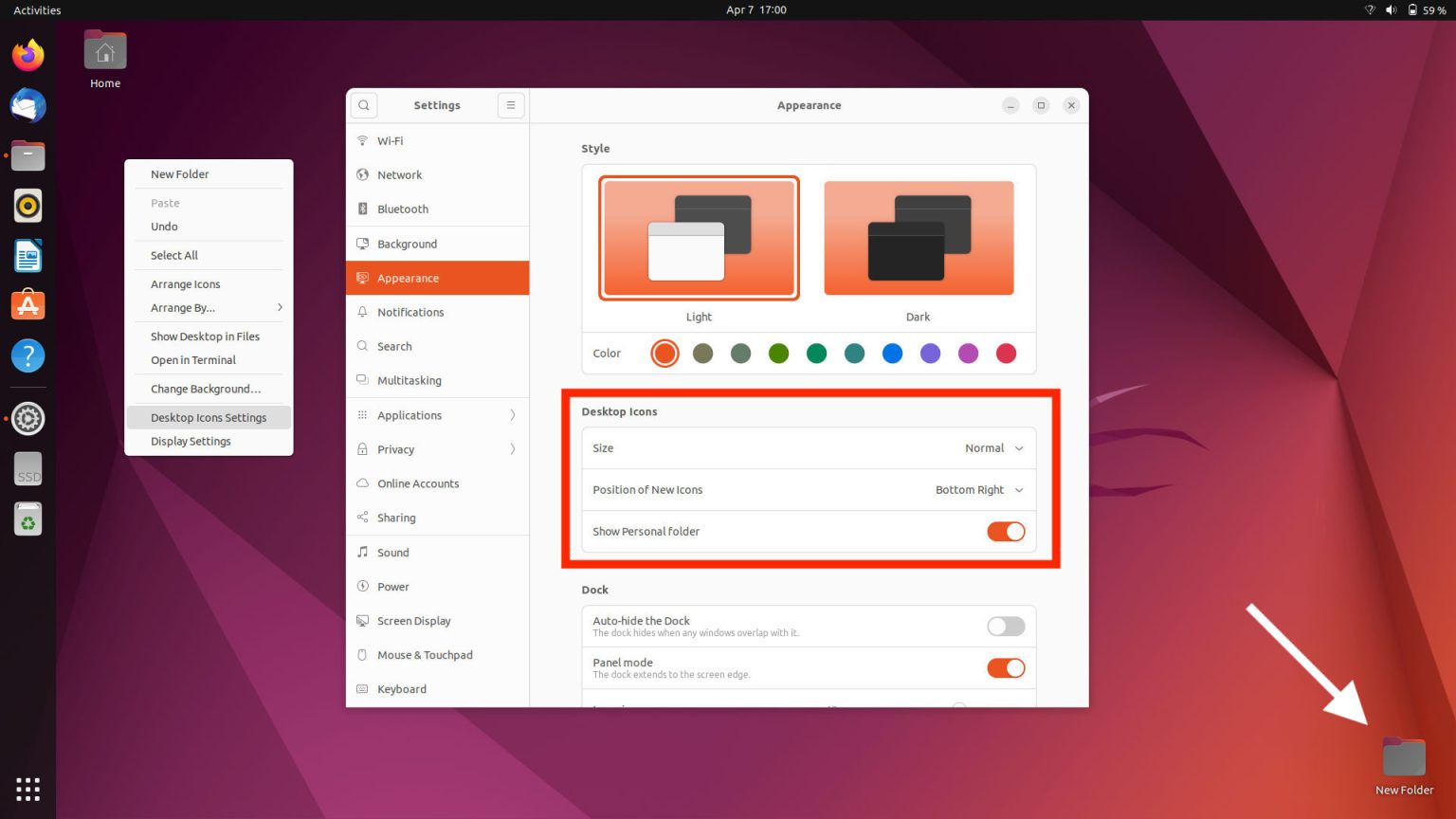
新版本改用了比 Ubuntu 20.04 中的更好的桌面圖示擴充套件,你可以將檔案和資料夾從檔案管理器中拖拽到桌面上,反之亦然。
通過系統設定中的(新改進的)外觀面板,可以進行少量的桌面圖示設定。以及新增到桌面的新資料夾預設出現在右下角,而不是左上角;但可以自行進行設定。
5. Horizontal Workspaces
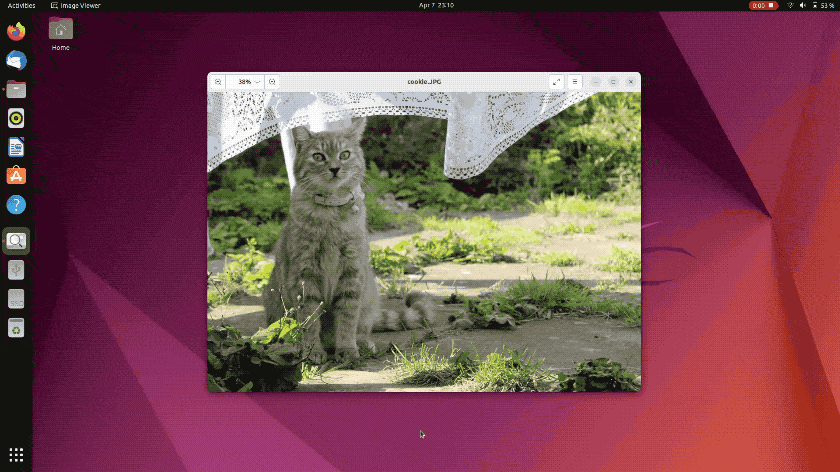
Ubuntu 22.04 中的 Workspaces 是水平新增/管理的,而不是垂直新增/管理的。Workspaces 仍然是動態的,而且還有新的多工設定;但是從左到右翻頁。
你可以通過按一次 super key,或點選左上角的"activities"標籤來存取 workspace switcher。另外,你也可以通過使用新的多點觸控手勢在任何時候呼叫 Workspace。
當 2 個或更多的 Workspace 被使用時,你可以從 App Launcher 中存取並與一個縮圖大小的 Workspace 並與之互動。
6. App Launcher Changes
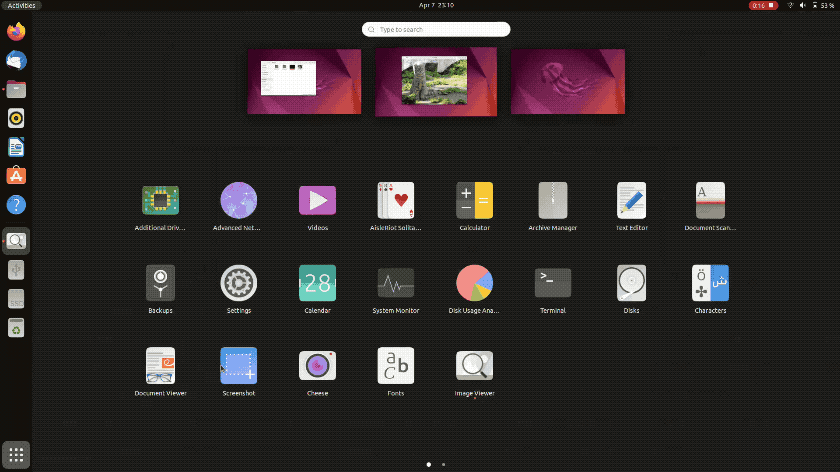
和 Workspace 一樣改成了水平的。在 Ubuntu 22.04 中,full-screen launcher 從顯示器的底部向上滑動,並從左側或右側翻頁。
還有一些其他的品質改進,以提升 App Launcher 的體驗。包括自由重新排列應用快捷方式的能力(只需拖放圖示,就能以你喜歡的方式重新排列),以及當你把滑鼠放在快捷方式上時,截斷/省略的快捷方式名稱會完整顯示。
7. Dock Differences
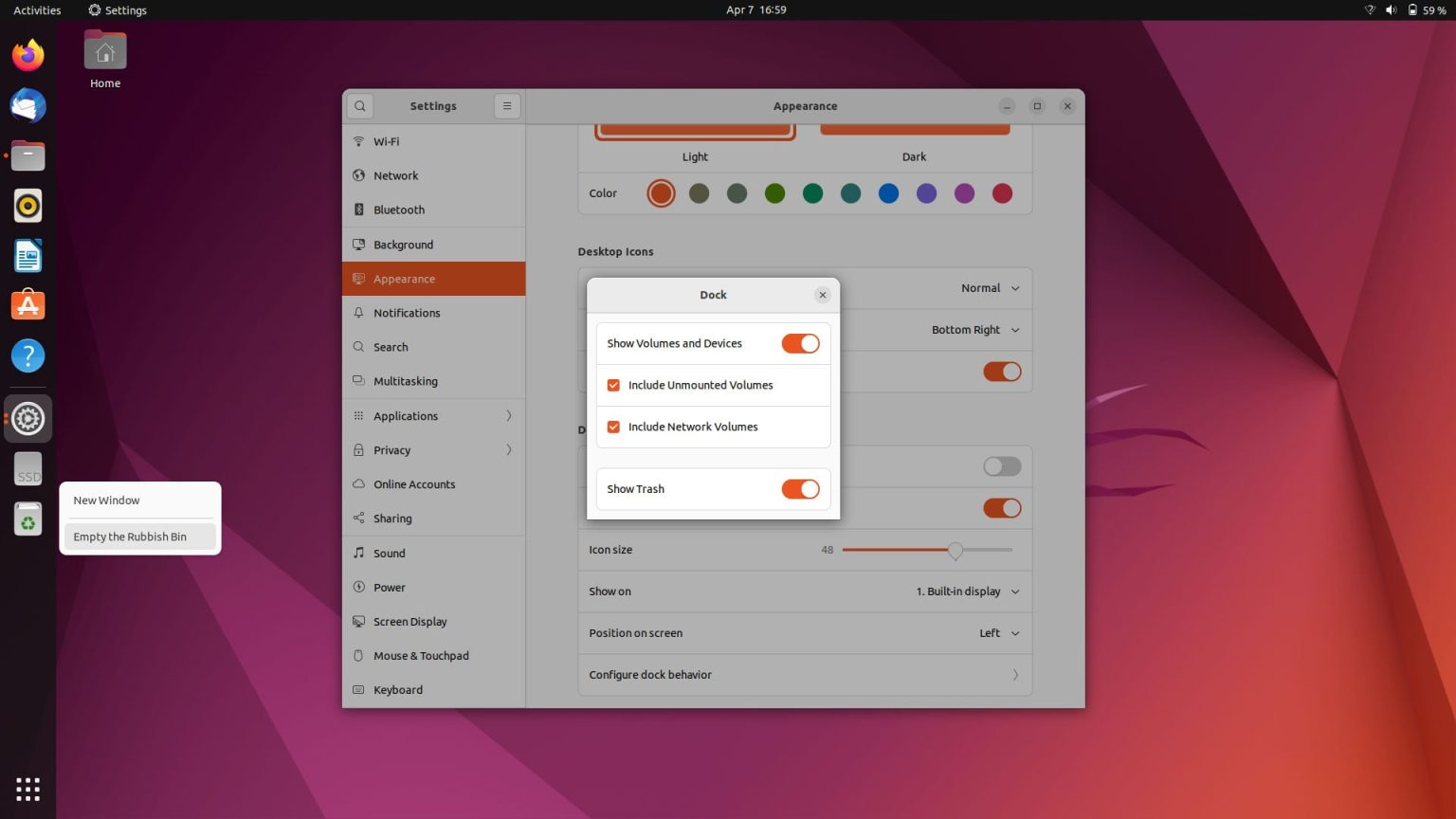
對 Ubuntu Dock 進行了一些調整。trash can item 現在位於 Dock 中而不是桌面上,同時一個新的分隔符將 running app icons 與 pinned app icons 分開。
System Settings > Appearance section 提供了更多的 Dock 設定,包括關閉面板模式的開關(即獲得更多的 Dock 外觀);Dock 中應該或不應該顯示的選項;以及 Dock 在多顯示器設定中的行為方式的選擇。
8. Accent Colours

Ubuntu 已將 Yaru 主題中的大部分紫色調替換為橙色調。但如果你不喜歡橙色,Ubuntu 22.04 允許你從 10 種不同的強調色中進行選擇。這些會影響到 GKT 主題、GNOME Shell 主題,甚至一些圖示。
9. 觸控板手勢
Ubuntu 22.04 LTS 的預設 Wayland 對談中提供了新的觸控板手勢,用於開啟和關閉 Workspace Switcher 和 App Launcher,並在其中進行分頁。
在相容的多點觸控板上用三指輕掃即可使用 Workspace Switcher,進一步的三指操作則可顯示 App Launcher。你可以使用兩指輕掃來向左/向右翻頁。
手勢動畫是 1:1 的,它們的反應速度可以和你的手部動作保持一致。「聽起來可能不太好,但這是真正的'錦上添花'的改進,讓 Ubuntu 感覺更像是一個精緻而有凝聚力的整體。」
10. 密碼保護的壓縮檔案
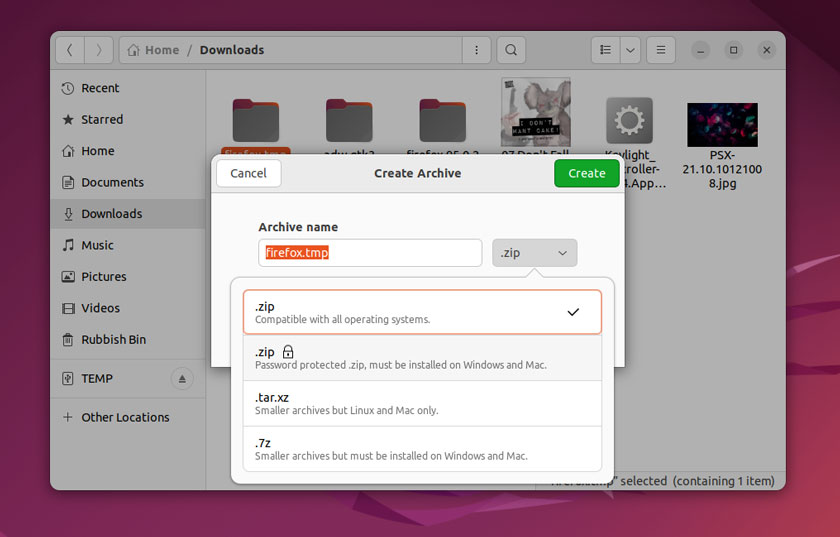
現在可以直接提取受密碼保護的 .zip 檔案(使用右鍵 > extract here 選項)。
你也可以在 Nautilus 中建立受密碼保護的 .zip 檔案。在一個資料夾上點選右鍵,選擇"壓縮"後;在出現的選項框中選擇受密碼保護的 zip 選項,然後輸入一個密碼就可以了。
11. 麥克風靜音警報
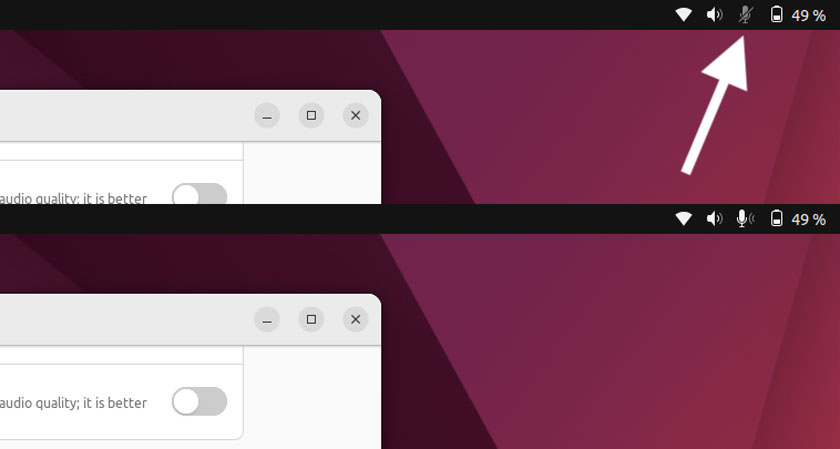
Ubuntu 22.04(從技術上講是 GNOME 42)有一個很方便的幫助:當呼叫處於啟用狀態時,你的麥克風狀態會顯示在頂部的欄中。當你的麥克風處於靜音狀態時,你會看到一個灰色的圖案,讓你知道沒有人能聽到你的聲音。
12. 通知區的日曆事件
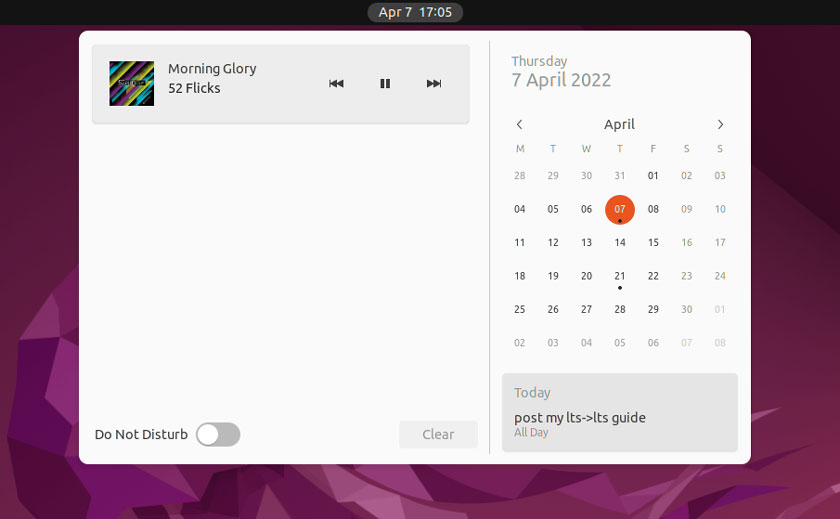
來自日曆應用程式的事件出現在通知 shade/clock applet 中。預設情況下,你會看到當天的所有事件,但你可以在日曆中選擇一個日期來檢視其他日子的事件。如果當天有活動安排,下面會有一個小"點"圖示,然後在日曆下面的卡片中預覽該事件。
13. 電源選項
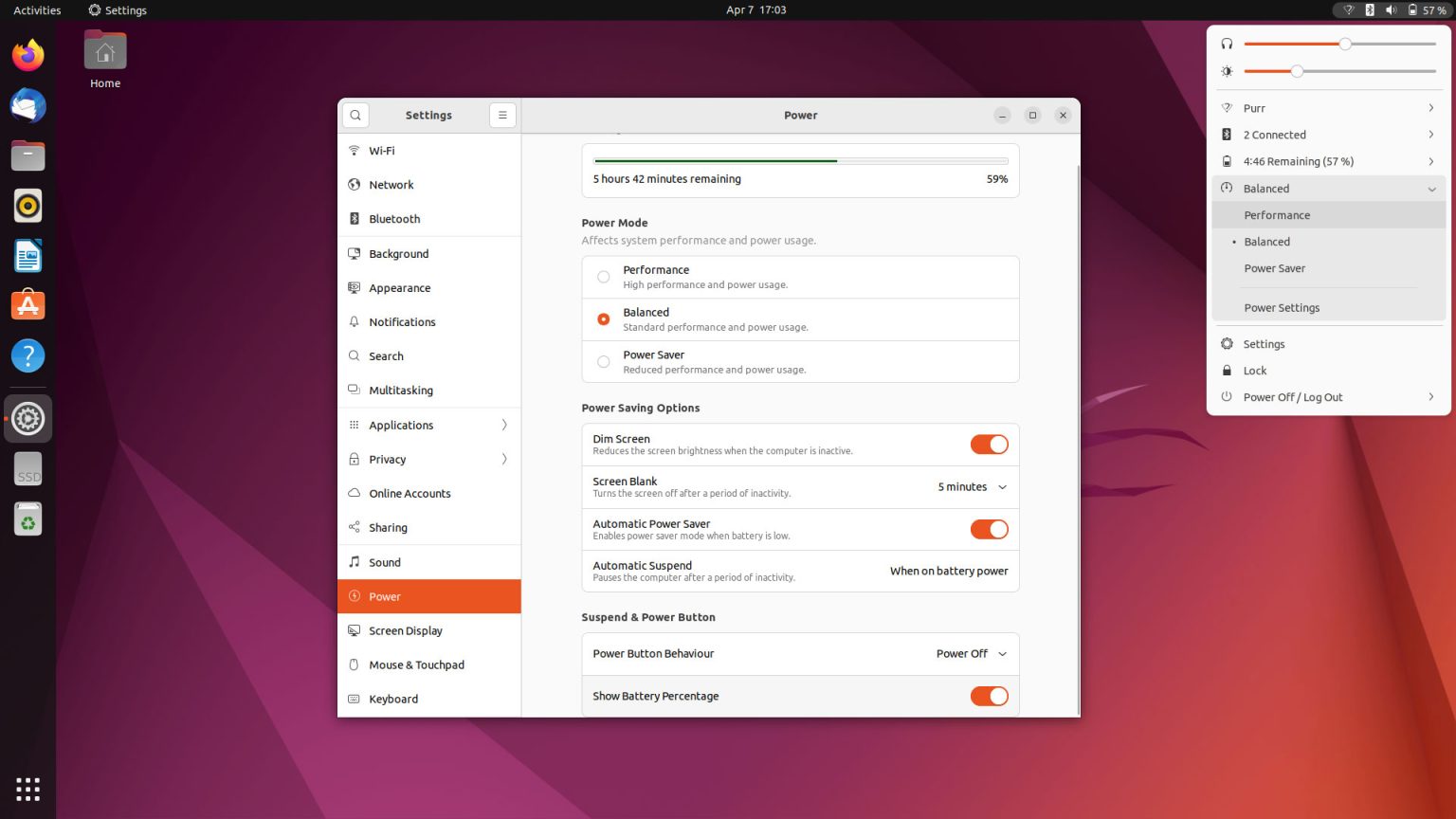
Ubuntu 22.04 提供了一系列新的電源管理功能,包括三種電源模式:"節能"、"平衡 "和(取決於硬體)"效能"。模式可以通過系統設定中的電源面板進行設定/存取,或者從主狀態選單的新電源部分進行選擇。
在行動式裝置上,當電池電量不足時,"省電"模式會自動啟用。沒有直接的 GUI 方式來選擇電池需要低到什麼程度才會啟動,但可以通過命令列設定一個 gsettings 級別。
14.「顯示電池百分比」
Ubuntu 花了很長時間向使用者提供這個非常基本的選項,開箱即用,不需要調整工具或自定義指令碼:在頂部欄中顯示電池百分比。
15.突出的重新啟動選項
在 Status Menu 的對談選項中終於有一個明顯的重新啟動選項。
16.鍵盤快捷鍵設定
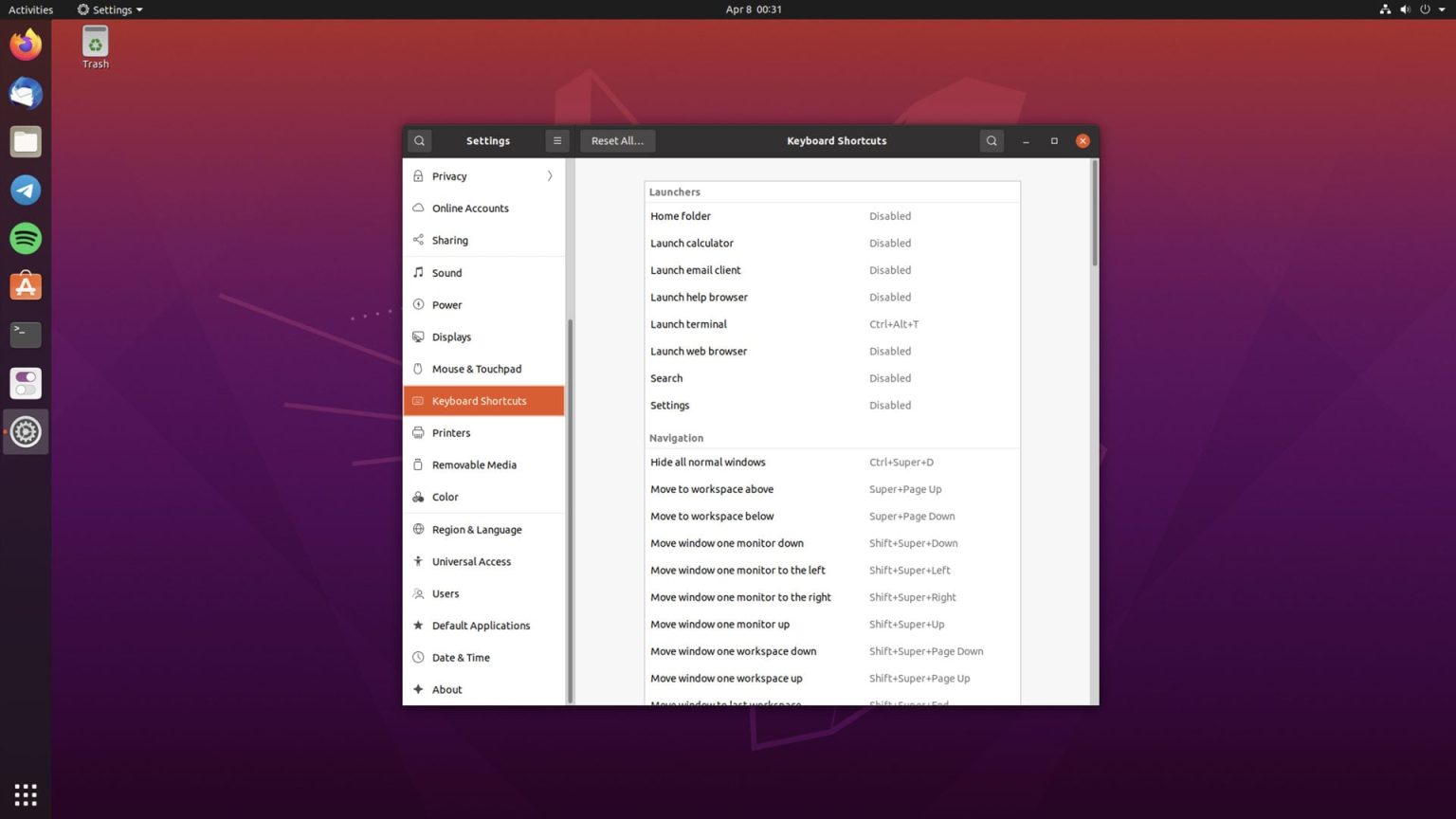
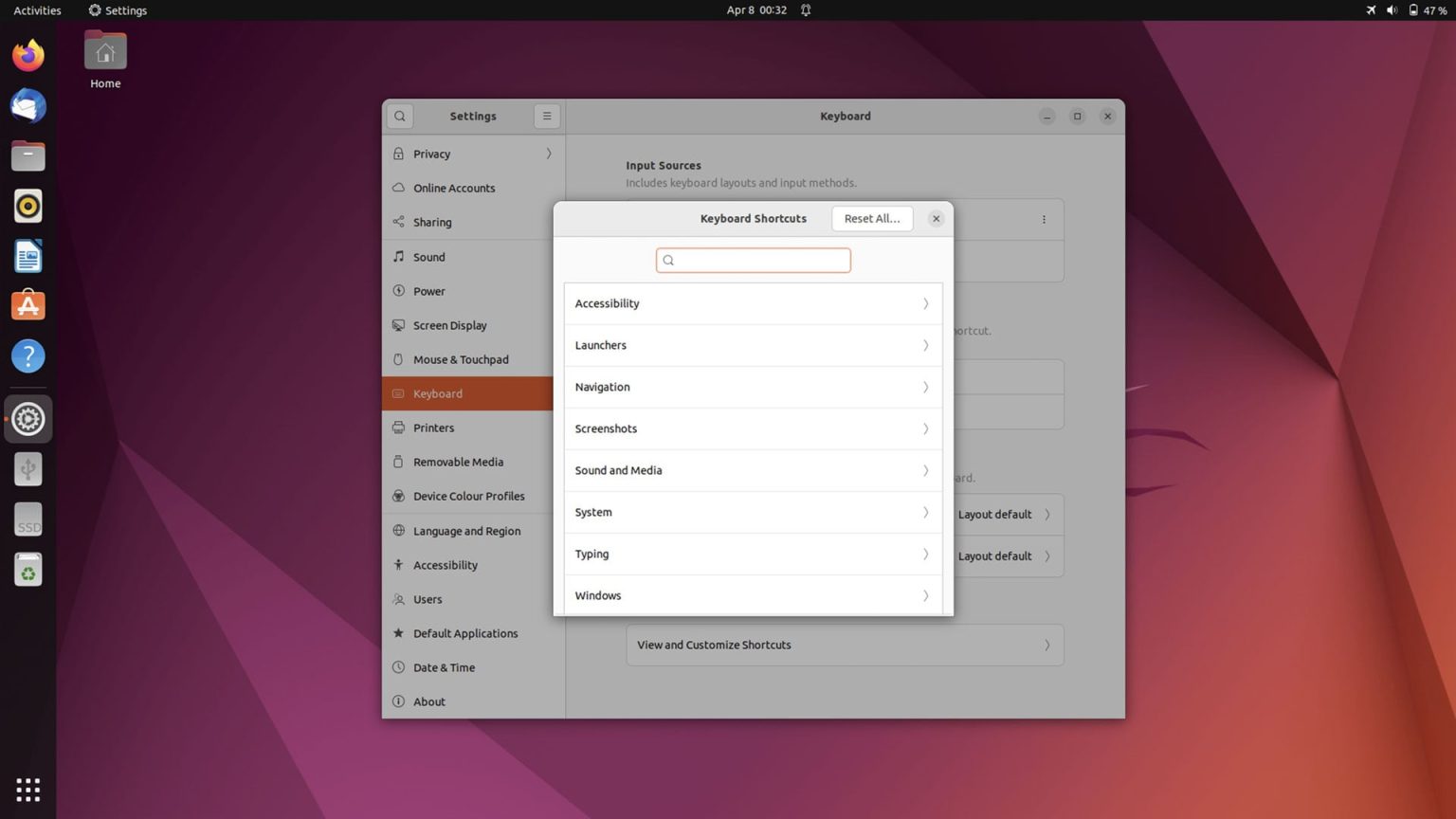
GNOME 開發者對鍵盤快捷鍵設定頁面進行了整改。它現在是鍵盤設定的一個子版塊,組織得更好、掃描速度更快,並且完全可搜尋;找到一個特定的鍵繫結來調整比以往任何時候都容易。
17. 多工選項
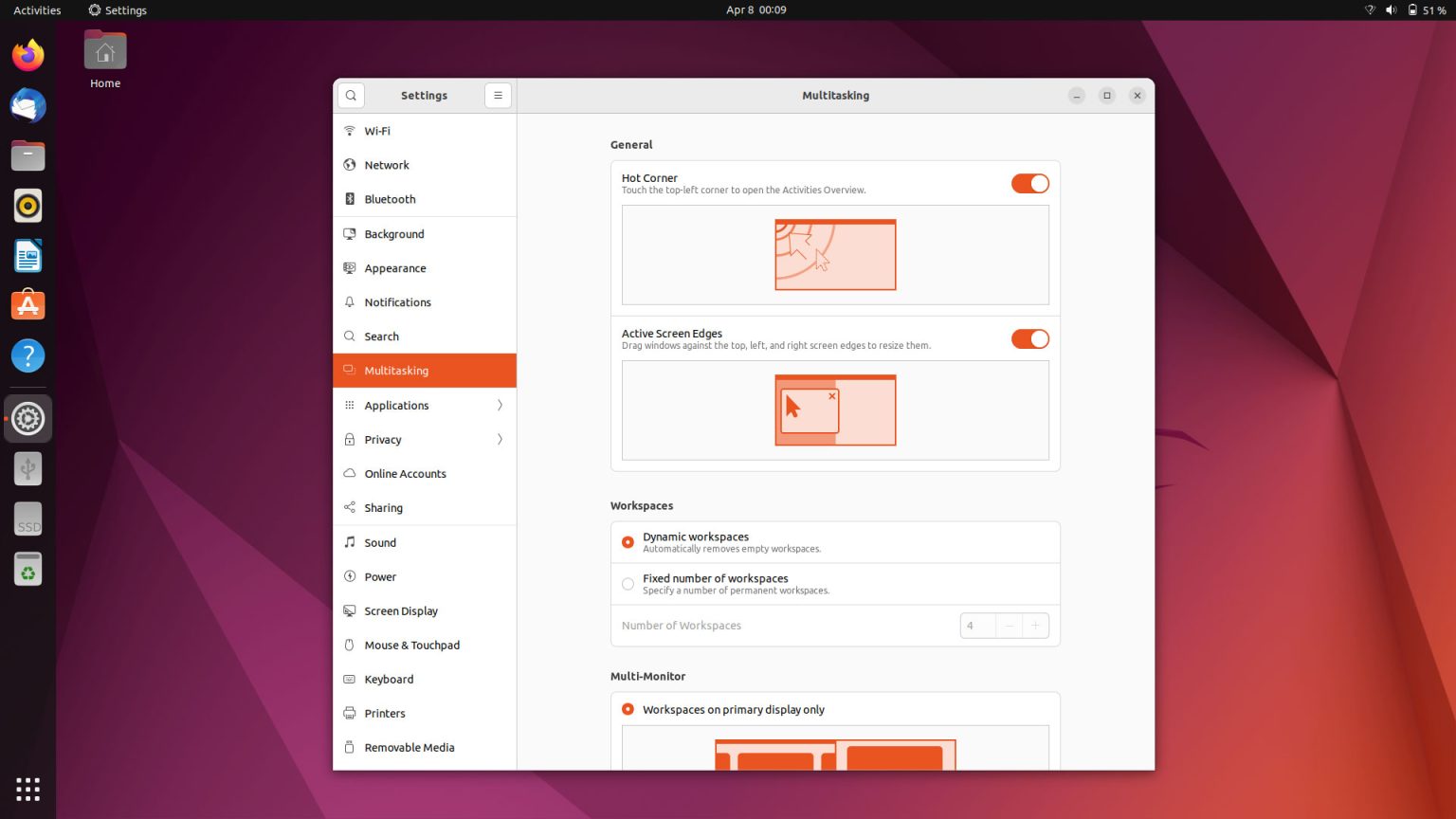
在系統設定應用中可以獲得大量的多工選項。在這裡,你可以選擇是否使用 dynamic workspaces(按需建立)或堅持 fixed number。你可以禁用觸發 workspace switcher 的 hot corner;並選擇禁用視窗捕捉功能。
18. 新的截圖工具
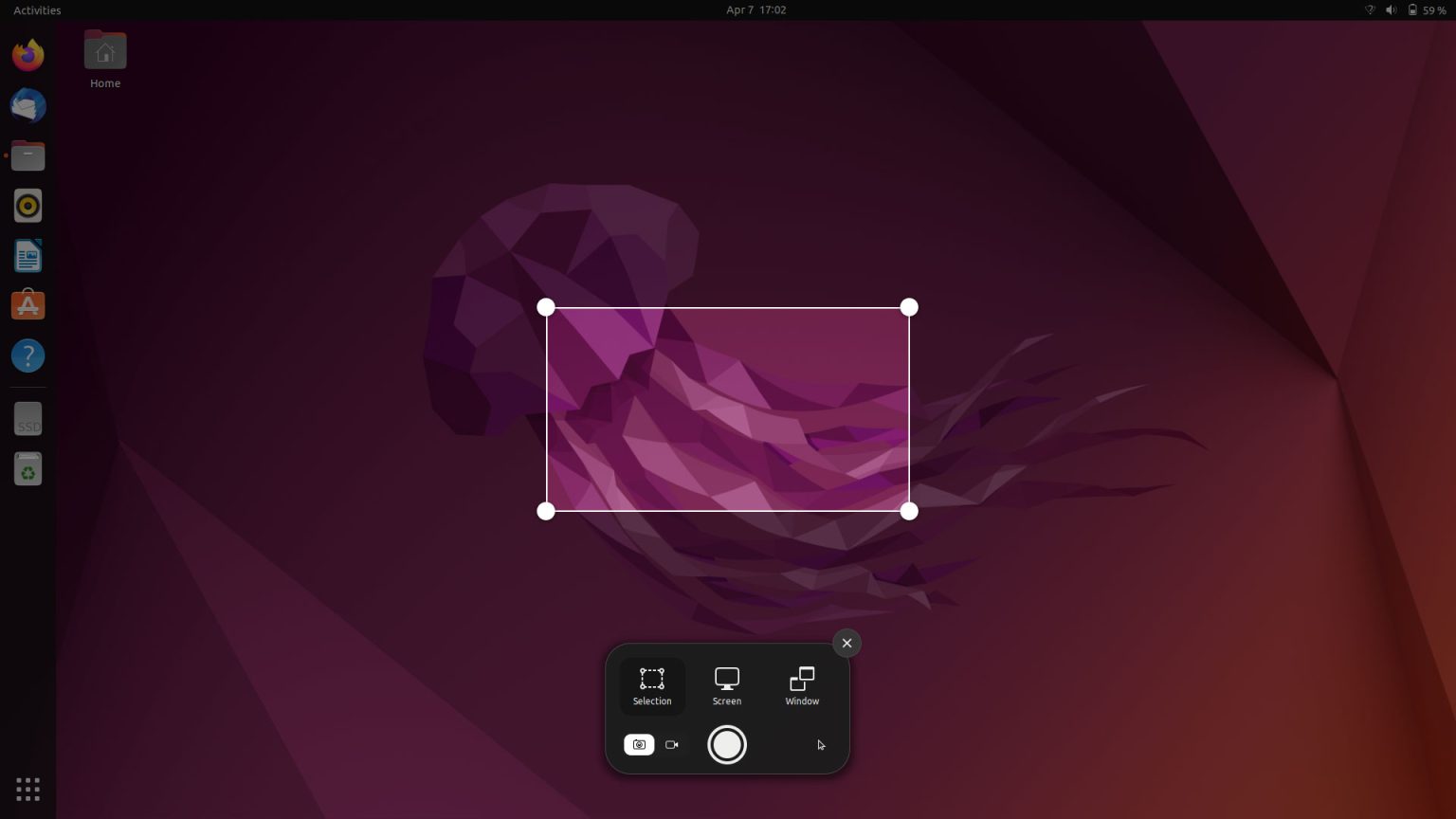
在 Ubuntu 20.04 中,點選 print screen 只是擷取整個螢幕並儲存起來。在 Ubuntu 22.04 中,點選同樣的鍵可以開啟一個互動式螢幕截圖工具。
你可以調整螢幕上手柄的大小來抓取特定的部分、進行全螢幕抓取、或者抓取特定視窗的截圖(提示:要更快地執行最後一個操作,可右鍵單擊應用程式的標題列並選擇"截圖")。
你還可以使用新的互動式螢幕截圖工具對整個螢幕、區域或特定程式進行螢幕錄製。
19. Proper Dark Mode
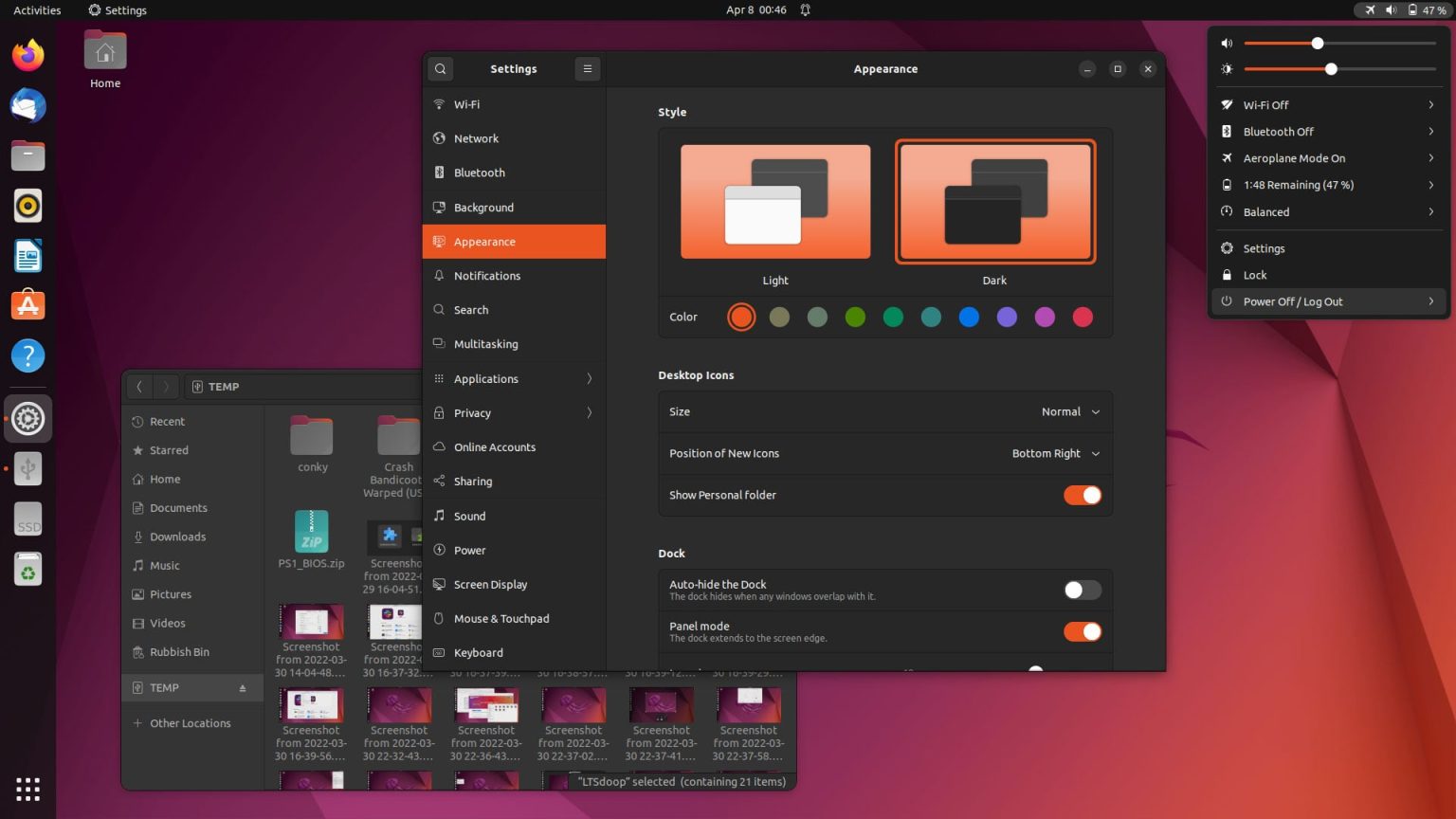
在 Ubuntu 20.0 4中,在外觀面板中選擇"dark"主題選項並不影響 GNOME Shell 使用者介面。其效果是......當啟用 dark 模式時,一半的 UI 仍然是亮的。Ubuntu 22.04 使用影響整個 UI 的真正全面的 dark 主題修復了這個問題,包括 GNOME Shell。
20.Firefox 將只提供 snap 包
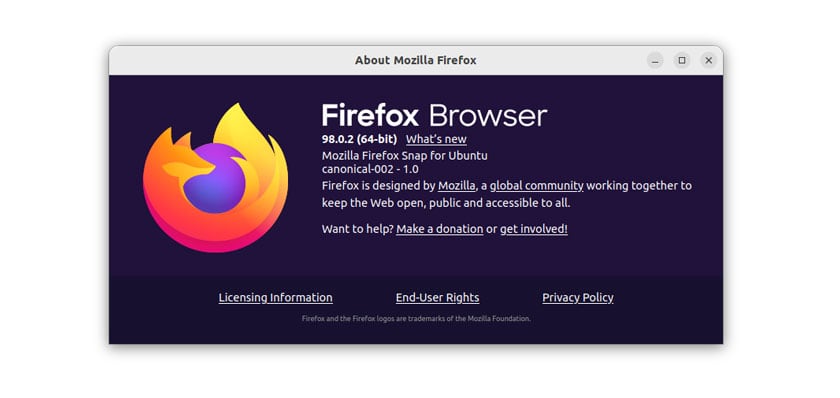
在 Ubuntu 21.10 中,Firefox Snap 是預設的,而且在 22.04 中也仍然是預設的。當你從 Ubuntu 20.04 LTS 升級時,你現有的 .deb 版本的 Firefox 將被換成 Snap 版本。
